您的台式计算机或笔记本电脑必须满足推荐的规格级别才能有效运行 SOLIDWORKS 3D CAD 软件。有许多变量需要考虑,为工作选择合适的 PC 可能是一个非常混乱的过程。本指南将向您展示无论您是从头开始配置新的电脑。
内存/RAM
SOLIDWORKS 中的复杂模型和工程图将需要更多 RAM(随机存取存储器)才能有效加载。这主要适用于使用软件时需要加载的数据集的大小。如果机器内存不足,由于硬盘缓存,文件的加载时间会急剧增加。
确保机器中的 RAM 量足以满足数据集的典型大小是很重要的。例如,运行常规的、数据 量大的模拟会增加对 RAM 的需求,因为在计算期间通常需要加载大量数据。
- SOLIDWORKS 推荐的最小 RAM 量:16GB
- 我们对舒适运行 SOLIDWORKS 的建议:32GB
- 如果运行模拟或处理大型数据集,我们建议 至少64GB
显卡/GPU
SOLIDWORKS 需要运行 OpenGL 引擎的专业且经过全面认证的显卡才能正常运行(例如 Nvidia Quadro/RTX 和 AMD RadeonPro)。众所周知,SOLIDWORKS 可以在使用 DirectX(例如 AMD Radeon 和 Nvidia Geforce 卡系列)的“游戏”显卡上运行,但是,用户可能会遇到频繁的图形故障,并且 Realview Graphics 等软件的功能无法正常运行,如果有的话。
如果处理视觉上复杂的模型(例如具有大图案或大量纹理的模型),SOLIDWORKS 将需要具有大量板载内存的显卡。一张好的显卡是高效运行 SOLIDWORKS 的最重要元素之一,但确保显卡和 CPU 之间的有效平衡也很重要。如果搭配入门级 CPU,高端显卡将无法有效运行。
确保图形驱动程序软件支持与 SOLIDWORKS 一起使用也非常重要。这可以通过在开始菜单中打开SOLIDWORKS RX并转至诊断选项卡来检查,诊断结果将显示驱动程序是否已过期。一个按钮将允许下载支持的驱动程序(如果可用)。SOLIDWORKS 进行自己的显卡测试,众所周知,不使用经过认证的驱动程序会导致软件中出现图形故障。
如果您定期使用SOLIDWORKS Visualize ,您可能还需要考虑 Nvidia 'Pascal' 系列显卡或更新的显卡(寻找以 P/T/RTX 开头的显卡型号)。然后,您可以利用Visualize Denoiser,它可以将性能提高 10 倍。
如果您使用大型装配体,SOLIDWORKS 现在可以更大程度地利用您的显卡。借助增强的图形性能,现在可以在显卡上完成更多的图形计算,这意味着视图操作现在要快得多。但是,这依赖于拥有 SOLIDWORKS 认可的显卡和驱动程序组合。有关图形性能的更多信息,请参阅以下视频。
建议查看 SOLIDWORKS 的这些Nvidia Quadro 基准,以便使用 SOLIDWORKS Visualize 和SOLIDWORKS 3D CAD 进行性能比较。至于板载显卡内存,我们建议至少 4GB 用于一般用途。
处理器/CPU
今天的处理器由单个芯片内的多个内核组成。然而,SOLIDWORKS主要是一个单核应用程序——模型的重建是一个 线性过程,因为模型中的设计树。这就是为什么大多数用户会发现购买速度更快、内核更少的处理器更有效。
SOLIDWORKS 中的某些流程确实使用了多个核心,例如打开和重建具有多个视图的工程图。渲染还利用多个核心并以八个或十二个有效运行。模拟也将使用更多内核—— 使用两个或四个内核最有效,但高于此级别的任何好处都会减弱。如果您 经常运行这些功能,我们建议您考虑购买具有更多内核的处理器。
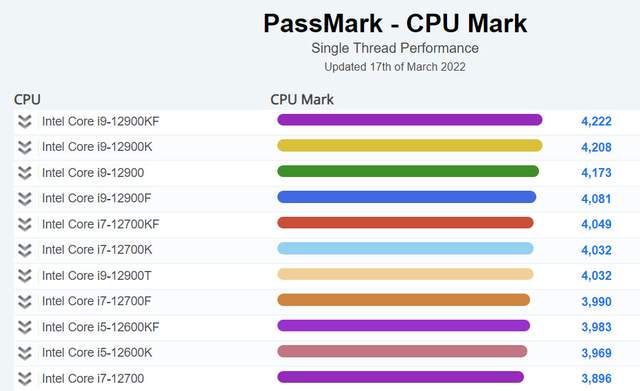
推荐Intel i7 或 Xeon 处理器,以便能够处理 SOLIDWORKS 中的大量功能。可以根据软件的使用情况在 BIOS 中关闭超线程——这将减少内核数量。还可以打开 Turbo Boost 以提高其中一个内核的性能。
存储 (HDD/SSD)
在为 SOLIDWORKS 选择硬盘驱动器 (HDD) 的大小时,我们建议从至少 256GB 开始,然后逐步扩大到您可以承受的最大大小。
为获得最佳性能,我们建议您选择主固态驱动器 (SSD) 或 M.2* 驱动器来运行 SOLIDWORKS(和 Windows)以及用于存储其他所有内容的辅助 SSD。这可以确保模型、组件等尽快加载和保存。
如果您只能买得起一个 SSD 或 M.2 驱动器,请确保将其用于软件安装,因为这将为您带来最佳性价比。您可以随时购买第二个机械硬盘,以 7200RPM(或更高)旋转来存储您的文件。
*如果您已经进行了一些研究,您可能已经注意到某些机器配备了“M.2”存储。这是数据存储的最新标准,标有 NVMe(而不是 SATA)的标准使用不同的方式与计算机连接。这些存储设备比 SSD 更上一层楼,通常速度更快,您会发现许多最新的工作站都将这些作为标准配置。
电脑配置推荐
1、入门级solidworks配置
此配置文件适用于 SOLIDWORKS 2021 用户,他们拥有从轻到无的分析工具、多达 500 个零件的装配体、一些钣金和轻质表面处理。
处理器*
当前一代 Intel Core i7 或 AMD Ryzen 或更好
内存
16GB 或更多
硬盘*
250+GB 固态硬盘
操作系统
Windows 10 专业版(64 位)
附加软件
Microsoft Office 2016 或更高版本
显卡
NVIDIA Quadro P400,或更好;AMD Radeon Pro WX 2100、3200;英特尔核芯显卡 P4000 或更好
2、中档 solidworks配置
此配置文件适用于具有大型装配体、复杂零件、要求苛刻的钣金设计、中等曲面和/或 FEA/CFD 分析的 SOLIDWORKS 2021 用户。
处理器*
当前一代 Intel Core i7 或 AMD Ryzen/Ryzen Pro 或更好
内存
32GB 或更多
硬盘*
512GB + SSD 和 RAID 存储解决方案
操作系统
Windows 10 专业版(64 位)
附加软件
Microsoft Office 2016 或更高版本
显卡
NVIDIA Quadro P2200 T2000,或更好;AMD Radeon Pro WX 3200 或更高
3、高端 solidworks配置
此配置文件适用于具有非常大的装配体、复杂钣金零件、复杂曲面和/或 FEA/CFD 分析的 SOLIDWORKS 2021 用户。
处理器*
最快的 Intel Core i9、Xeon 或 AMD Ryzen Pro;考虑多个处理器并行
内存
96GB 或更多
硬盘*
1TB+ SSD 和 RAID 存储解决方案
操作系统
Windows 10 专业版(64 位)
附加软件
Microsoft Office 2016 或更高版本
显卡
NVIDIA Quadro P4000、T4000 或更好;Radeon Pro WX 5500 或更高。并行考虑多张卡
- 多处理可以极大地帮助渲染和分析计算。
- 需要硬盘空间来安装应用程序以及足够的可用空间用于文件和交换空间。
4、选择赞奇云工作站运行SOLIDWORKS
对比配置组装电脑,不如选择赞奇云工作站,高性能高效办公。你只需要提供一台普通配置的旧电脑,无论你本地电脑配置多少,下载赞奇客户端注册登陆即可选择你需要的GPU高配置机型,任你自己选择更换。针对众多3D软件,你也不需要去找安装包一个个安装,只要通过赞奇云工作站内置的软件中心选择你需要的软件一键即可安装,软件插件版本丰富。
另外高性能存储也是有的--赞奇超级云盘,而且传输下载速度快,如果想要团队协同办公的也同样可以满足,再也不用为了传输一个文件等上大半天的时间了,安全性有保障,避免因为各种原因电脑宕机带来的数据丢失问题。
赞奇超高清设计师云工作站提供非常丰富的配置规格,企业的IT管理人员可以统一根据不同人员的权限修改配置,在办公场景上,从基础办公到专业的设计、仿真等,云桌面都可以满足,算力由云来提供,并且在使用过程中可以根据工作需要随时调整配置,实现一机在手,永不过时。
版权归原作者 赞奇超高清设计师云工作站 所有, 如有侵权,请联系我们删除。